ストレージを換装したものの、ストレージプールが小さいままで、大きくしたいけど方法がわからなかった。
HDDを1TBから2TBに換装したのに、下の図のようにストレージプールの大きさが1TBのままだったため、それを大きくしたという話。
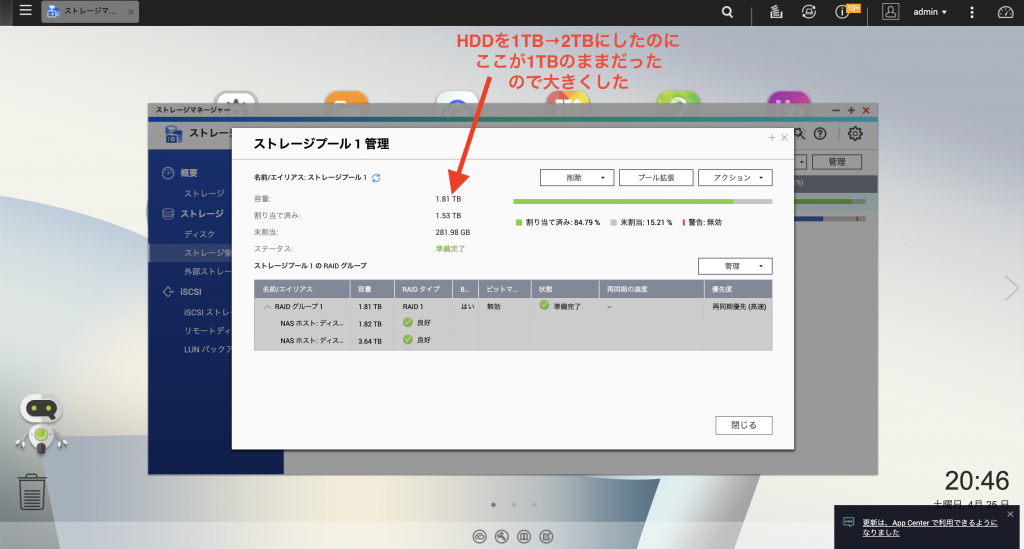
(メニュー名が多少分かりにくいが、正規の手順踏んでHDDの換装をすればやらなくて済む方法なのかも?)
作業
QNAPの公式サポートページの
オンライン RAID 容量アップグレードってとこに書いてあるのと同じ。
下のように「ストレージマネージャ」を開き、左ペインで「ストレージ領域」のタブ(?)を開く。そしてストレージプールを選択し、右上の管理ボタンを押す。
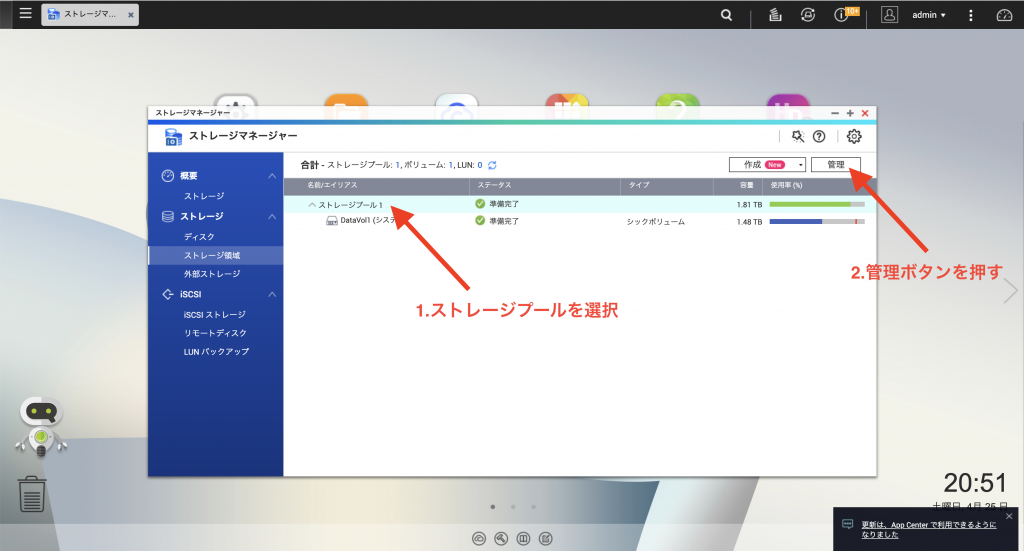
ストレージプールの管理画面が開くので、右の「管理」プルダウンメニューを開き、「ディスクを1台ずつ交換する」を押す。
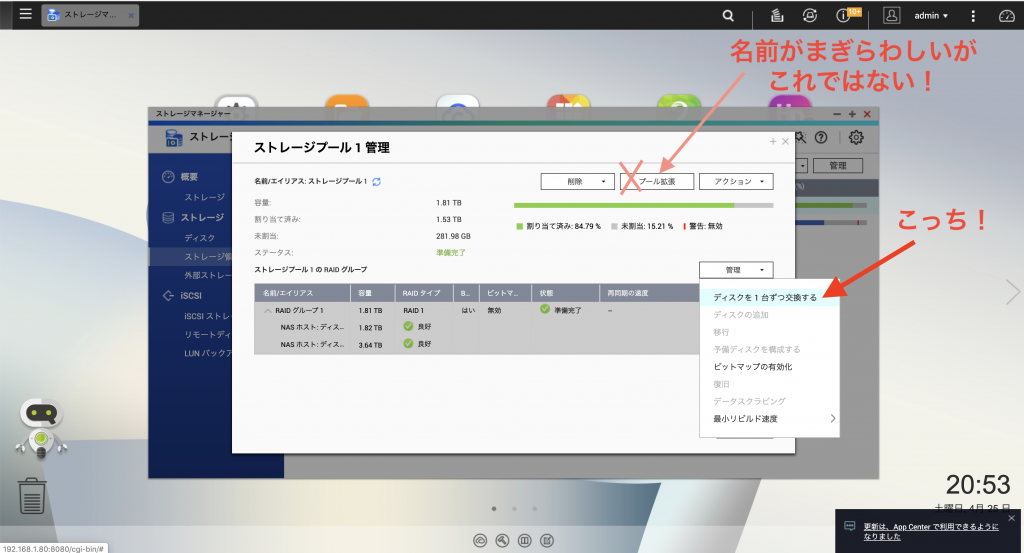
このとき、「プール拡張」とかイカニモなボタンがあるがそっちは間違い。ストレージプールに組み込む、別なディスクやRAIDグループを要求される。
(今回は、既にストレージをより大きい2TBのディスクに換装したのに、1TBぶんしか使えてないのでフルに使えるようにストレージプールのサイズを大きくするのが目的。今から新しい別なディスクを追加してストレージプールを大きくしたいわけじゃない)
次に「ディスクを一台ずつ交換する」という画面で、適当にディスクを選び、容量の拡張というボタンを押す。
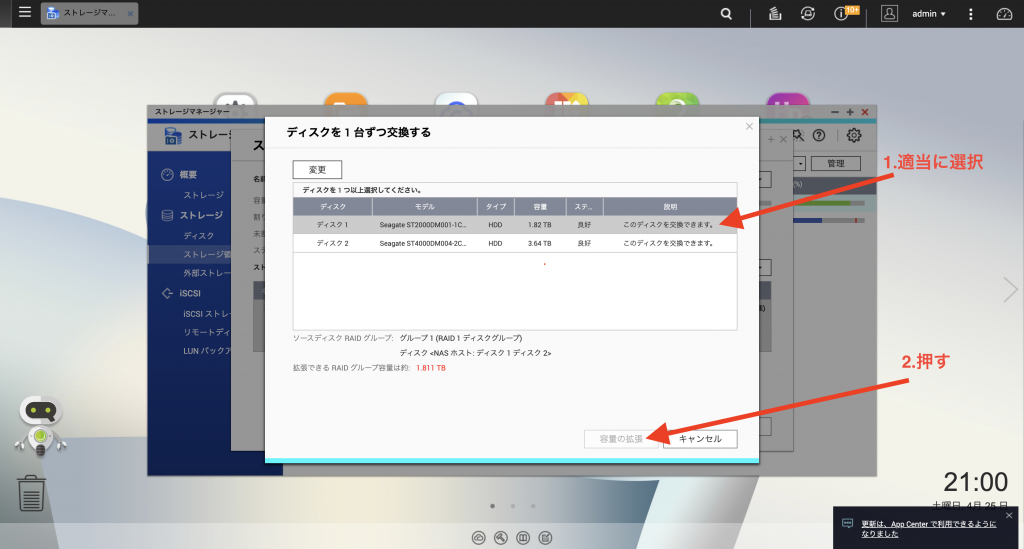
そうするとRAIDの再構成?同期かなんかが始まり、終わるとストレージプールの容量が増えてる。
めでたし。
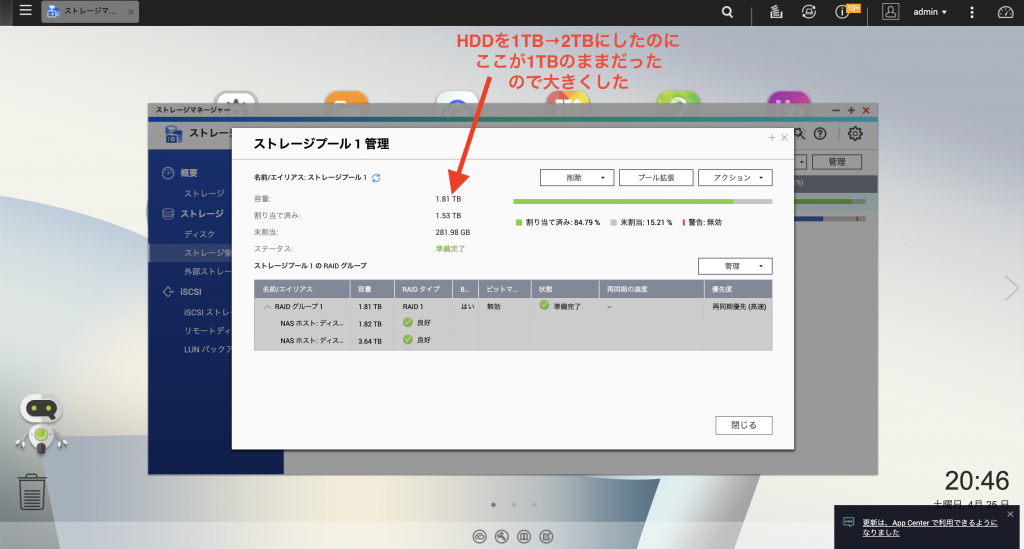
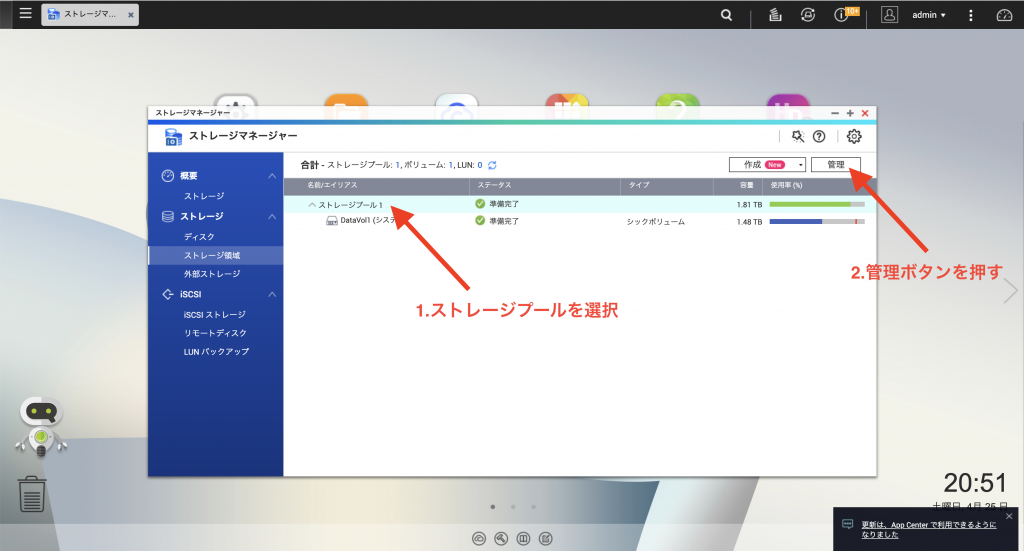
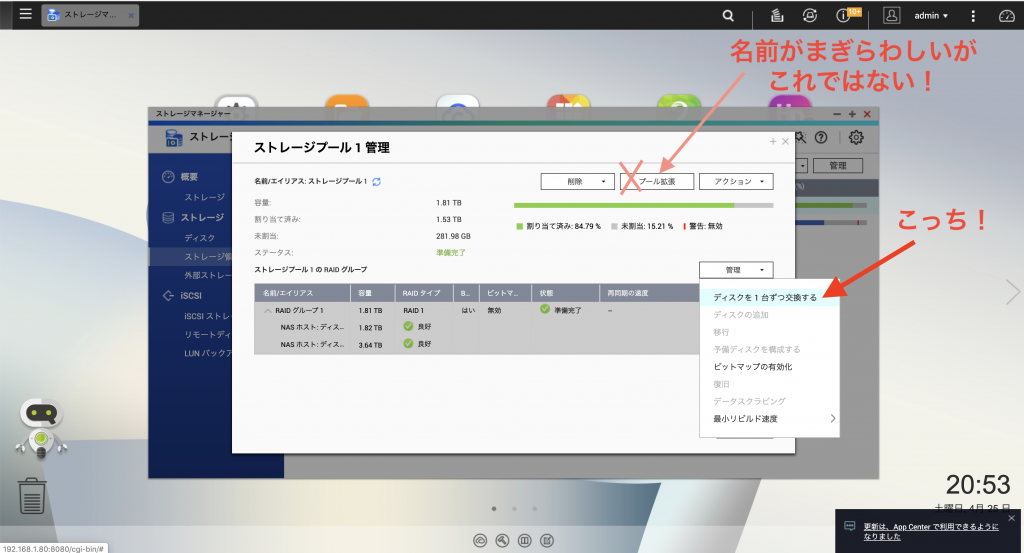
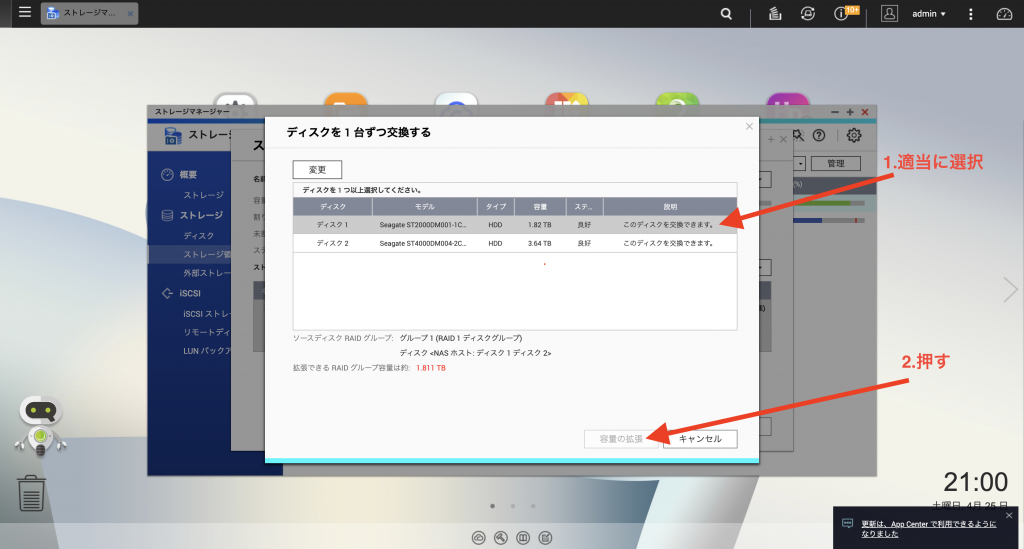
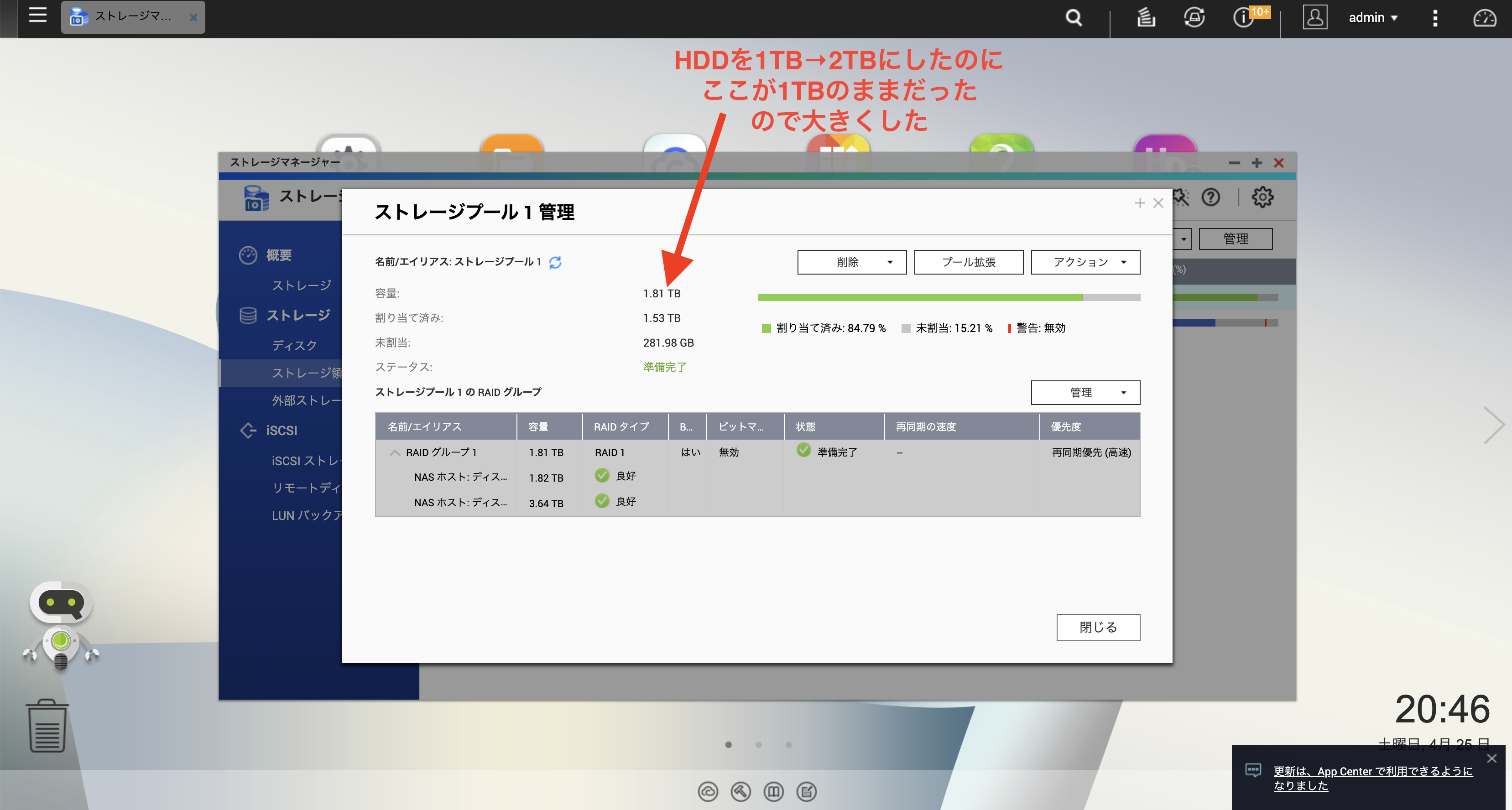


コメント